1、首先点击屏幕顶部工具栏上的“前往”

2、打开菜单后,选择“应用程序”
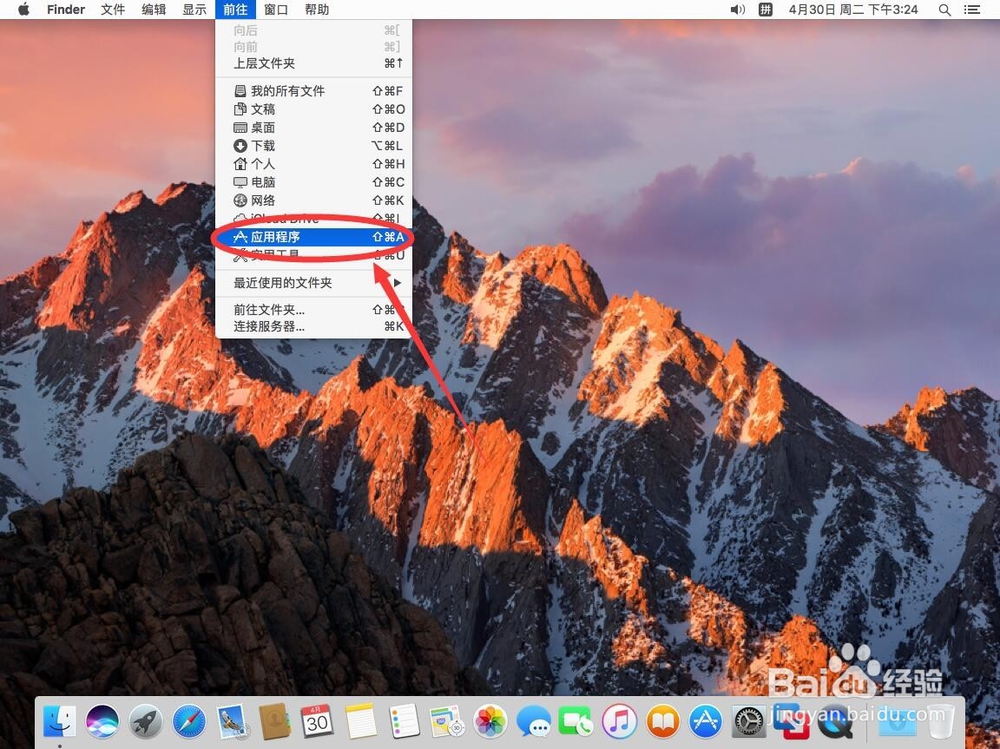
3、打开应用程序后,找到“keynote 讲演”双击打开

4、打开软件后,如何默认会进入选择主题界面,而不是进入ppt编辑界面点击屏幕左上角苹果标志右侧的“Keynote 讲演”

5、在打开的菜单中,选择“偏好设置”
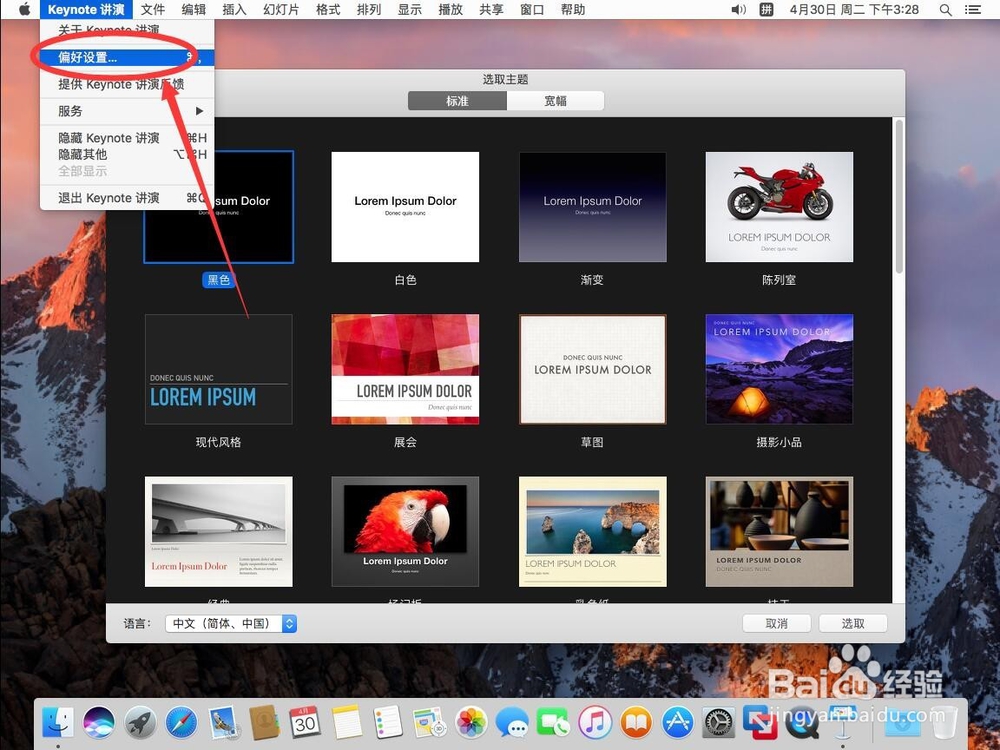
6、打开偏好设置后,点击顶部工具栏上的“通用”

7、在“用于新文稿”一栏里,选择“使用主题”

8、选择后,默认使用“渐变”主题

9、如何想改成传统的白色主题,可以点击右侧的“更改主题”

10、弹出主题选择界面,在最顶部,可以选择“标准”或“宽幅”两种不同尺寸的主题。标准即为方形主题,宽幅即为长方形主题。例如这里演示选择宽幅
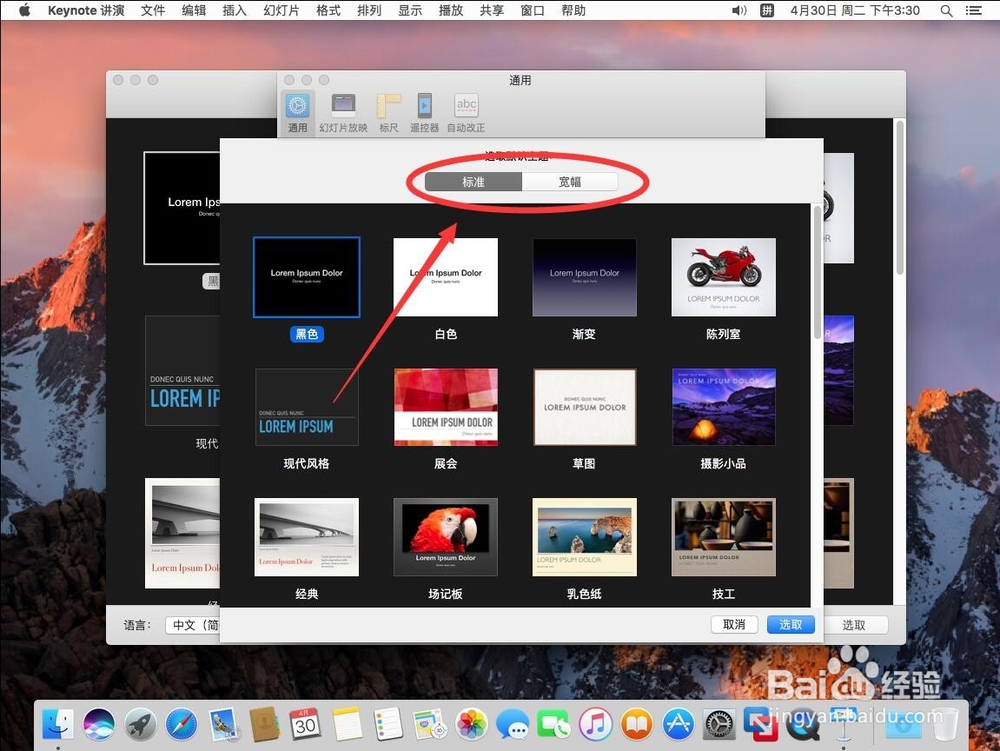
11、然后下下面的主题里,选择想要的默认主题例如这里选择常用的“白色”

12、然后点击右下角的“选择”

13、这样就设置好默认打开宽幅白色主题了

14、点击左上角的红色叉号,关闭偏好设置
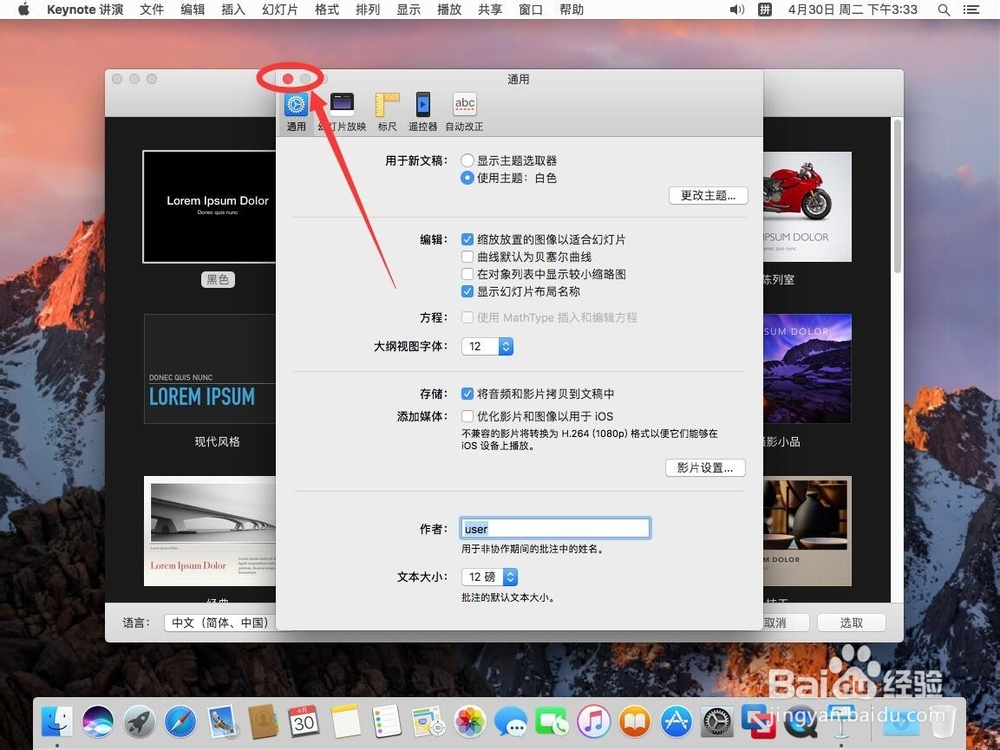
15、退出Keynote,再次打开软件,就会默认打开PPT编辑界面了
